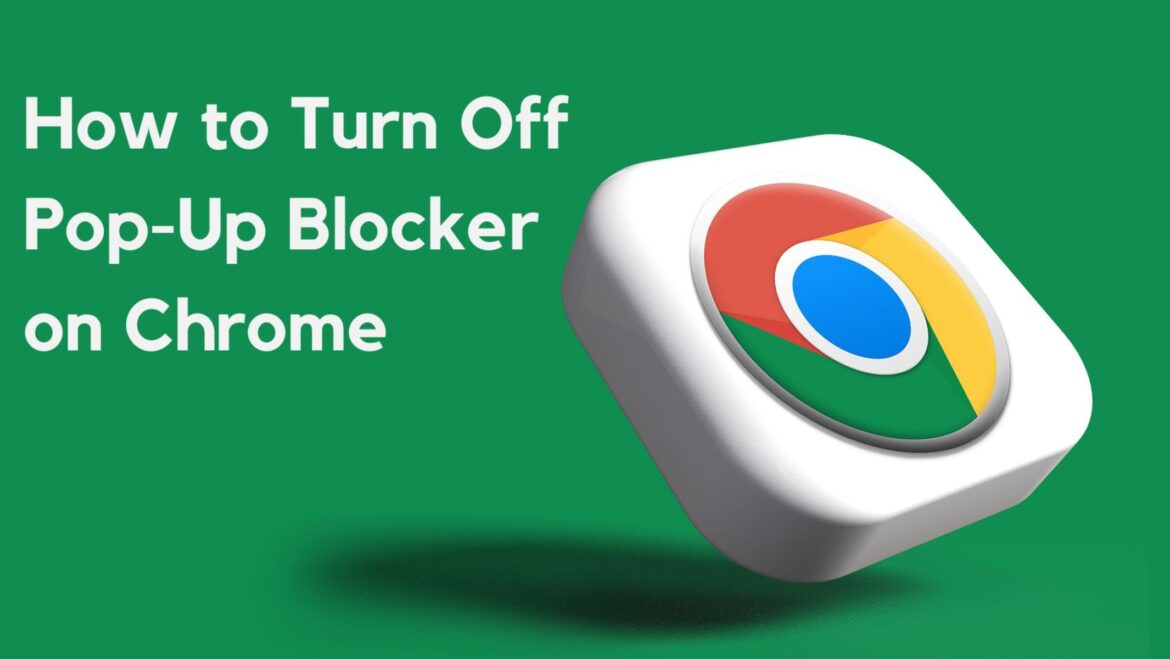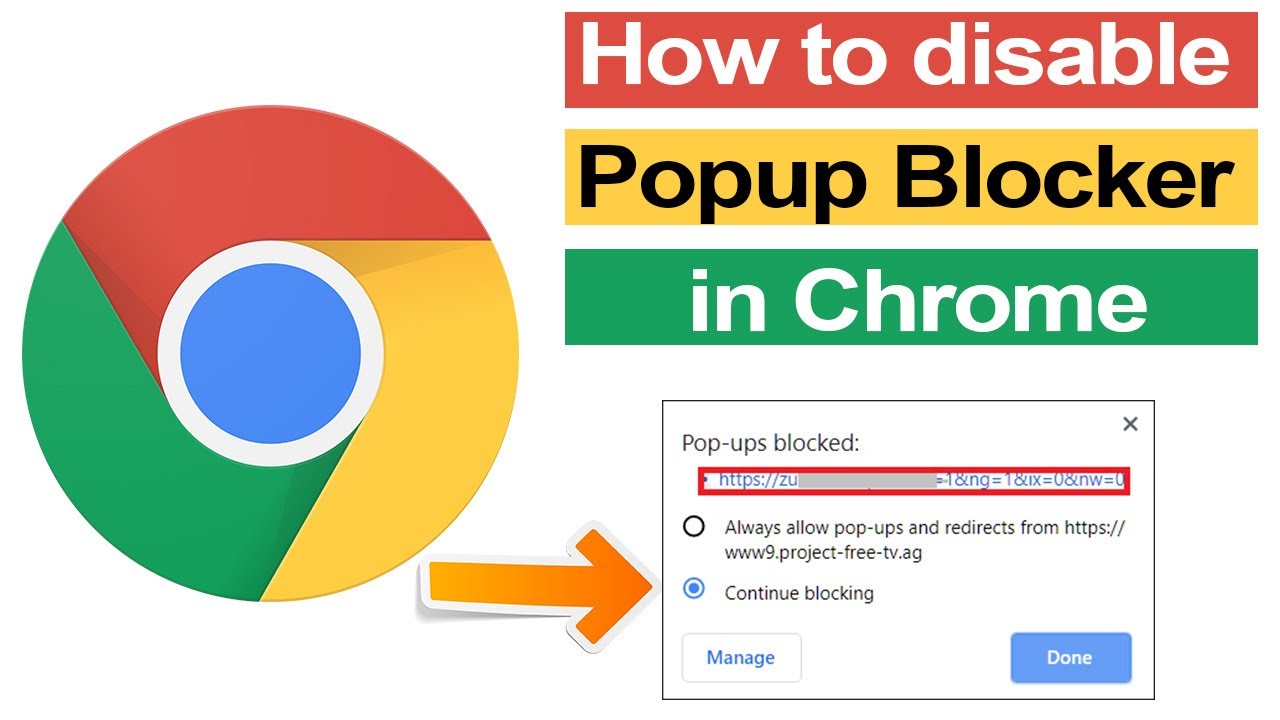86
Както повечето браузъри, Google Chrome също предотвратява появата на досадни изскачащи прозорци с помощта на блокиращ прозорец. Трябва обаче да го конфигурирате правилно.
Блокиране на изскачащи прозорци в Chrome: задаване на стандартни настройки
Въпреки че стандартната конфигурация на блокиращия прозорци в Chrome е достатъчна за повечето потребители, може да се наложи да я настроите за определени уебсайтове. За целта първо можете да промените стандартните настройки на Chrome.
- Кликнете в горния десен ъгъл върху иконата на менюто (три точки) и изберете Настройки.
- Отляво изберете Настройки. На новата страница кликнете върху Настройки на уебсайта.
- Превъртете надолу, докато видите опцията Изскачащи прозорци и пренасочвания. Кликнете върху него.
- Съвет: Можете просто да отворите адреса chrome://settings/content/popups .
- Тук можете да изберете стандартните настройки за Chrome . Маркирайте желаната опция, т.е. или Уебсайтовете могат да изпращат изскачащи прозорци и да използват пренасочвания или Уебсайтовете не могат да изпращат изскачащи прозорци или да използват пренасочвания.
- В раздела Потребителски настройки имате възможност да зададете правила за определени уебсайтове. Те ще заменят стандартните настройки. За целта кликнете върху съответния бутон „Добави“ и въведете URL адреса.
- Важи следното: Под попъп прозорци се разбират нови прозорци на браузъра или раздели, които се отварят след взаимодействие с уебсайт или автоматично.
- Пренасочванията ви пренасочват към друг уебсайт след кликване върху линк или бутон. При това текущо отворената страница се заменя.
Намиране и конфигуриране на блокиращ прозорец в Chrome
Алтернативно можете да настроите изскачащите прозорци в Google Chrome за всяка страница директно от адресната лента.
- Отворете страница по ваш избор в Google Chrome.
- Кликнете вляво до URL адреса върху малката икона, която показва два плъзгача.
- Сега изберете Настройки на уебсайта.
- На новата страница ще намерите преглед на всички налични разрешения за страницата. Те включват и попъпи прозорци и пренасочвания.
- Без специална конфигурация за текущата страница, Google Chrome първоначално следва стандартното правило. Можете да го презапишете, като изберете от падащия списък или Разреши, или Блокирай. С третата опция се връщате към стандартната настройка.